So legen Sie Registerkarten für Microsoft Edge später fest

Das Creators Update von Windows 10 bietet eine Reihe von Verbesserungen für Microsoft Edge, insbesondere in den Bereichen Reaktionsfähigkeit und Sicherheit. Es enthält auch einige neue Tab-Management-Funktionen, wie die Möglichkeit, Tabs für später beiseite zu legen.
Wenn Sie wie wir sind, finden Sie sich oft mit einer Reihe von offenen Tabs. Sie möchten diese Tabs manchmal aus dem Weg räumen, aber sie sind möglicherweise nicht als Lesezeichen gespeichert. Mit Edge können Sie nun Registerkarten in einer Art temporärem Arbeitsbereich zur Seite legen, so dass Sie sie später wieder aufrufen können.
In Edge - und mit einigen geöffneten Registerkarten - müssen Sie nur auf die Schaltfläche direkt links neben den geöffneten Registerkarten klicken . Dies ist eine Alles-oder-Nichts-Affäre. Sie können einzelne Registerkarten nicht beiseite legen; Sie müssen alle offenen Registerkarten im Fenster beiseite legen. Sie können jedoch alle Ihre Registerkarten beiseite legen und dann selektiv nur die gewünschten Registerkarten öffnen. Wir kommen in einer Minute dazu.
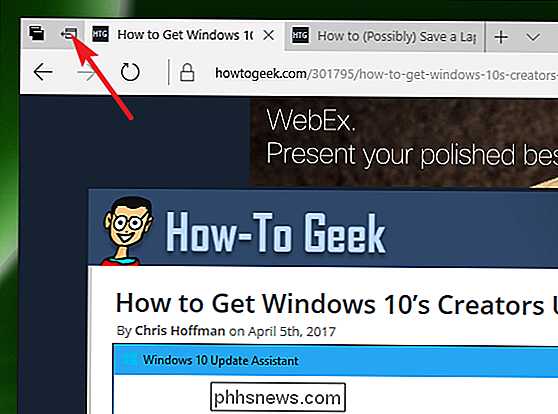
Beachten Sie, dass nach dem Klicken auf die Schaltfläche alle geöffneten Tabs verschwinden. Um die Tabs zu sehen, die Sie beiseite gelegt haben, klicken Sie ganz links auf die Schaltfläche "Tabs".
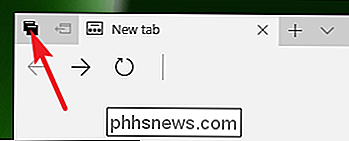
Tabs, die Sie beiseite gelegt haben, werden nach der Einstellung sortiert. Du wirst hier keine genauen Daten sehen. Es sind nur sehr allgemeine Kategorien wie "gerade jetzt", "letzte Woche" und "letzter Monat".
Klicken Sie auf ein Miniaturbild eines Tabs, um es erneut zu öffnen. Die Tabs, die Sie erneut öffnen, verschwinden aus der Liste der Tabs, die Sie beiseite gelegt haben. Klicken Sie auf "Tabs wiederherstellen", um alle Tabs für diesen Zeitraum wiederherzustellen. Klicken Sie auf das "X", um die Registerkarten eines bestimmten Zeitraums zu löschen.
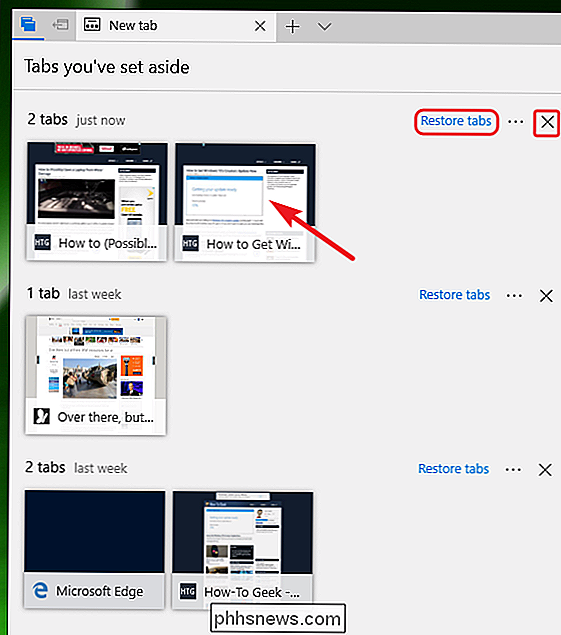
Sie können auch auf die Schaltfläche "Mehr" klicken, um eine Gruppe von Registerkarten zu Ihren Favoriten hinzuzufügen oder diese Registerkarten mit den Apps oder Diensten zu teilen habe für den Austausch eingerichtet.
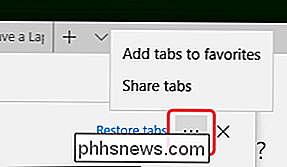
Es ist ein ziemlich einfaches Tab-Management-System und es gibt einige wirklich grundlegende Dinge, die fehlen. Sie können keine Tabs suchen, die Sie beiseite gelegt haben. Sie können Tabs nur zu den allgemeinen Zeiten durchsuchen, die Sie sie beiseite gelegt haben. Die Möglichkeiten, mit einzelnen Tabs statt mit Gruppen zu arbeiten, sind begrenzt. Wenn Sie jedoch nur einige Tabs aus dem Weg räumen müssen, damit Sie sich auf bestimmte Aufgaben konzentrieren können, funktioniert diese neue Funktion gut genug.
Wenn Sie kein Fan davon sind, den Mauszeiger über die rechte untere Ecke Ihres Bildschirms zu scrollen Monitor, um den Desktop zu zeigen, haben wir eine coole Optimierung, mit der Sie das Symbol Desktop zur Schnellstartleiste oder irgendwo auf der Taskleiste hinzufügen können. Wenn Sie einfach auf den Desktop in Windows 7, 8 zugreifen möchten oder 10, Sie haben zweifellos bemerkt, dass sie den Show-Desktop in die untere rechte Ecke des Bildschirms verschoben haben.

Wie man neue Overwatch-Helden auf dem PTR-Server ausprobiert
Blizzards teambasierter Ego-Shooter Overwatch hat sich schnell zu einem der beliebtesten Multiplayer-Spiele auf dem Planeten entwickelt. Dafür gibt es viele Gründe: fantastisches Charakterdesign, tightes Balancing, exzellente Gameplay-Vielfalt. Aber einer der besseren Vorteile des Spiels ist, dass Blizzard das Spiel regelmäßig mit neuen Inhalten kostenlos aktualisiert, einschließlich brandneuer spielbarer Charaktere (bekannt als "Helden" im Overwatch-Lexikon).



